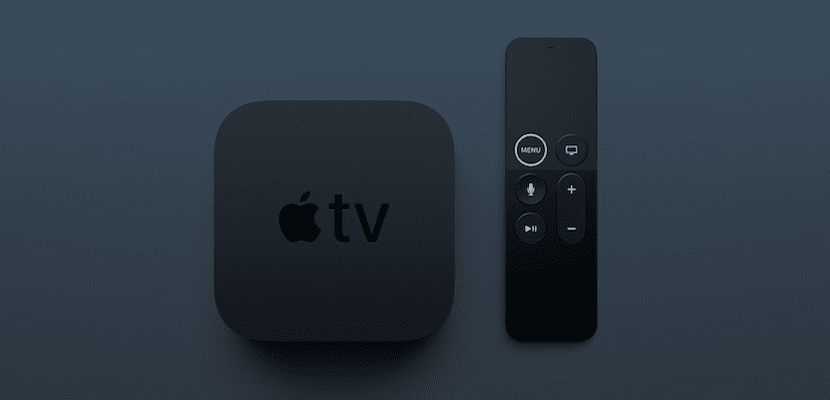
וזה שבמקרים רבים עלינו להוסיף את הסיסמה של חנות iTunes וחשבון App Store שלנו, אבל יש היכולת להגדיר את הגדרות הסיסמה כך שלא תמיד זה מתבקש או שהוא פשוט מתבקש ליישומי תשלום, בכל המקרים שאנחנו רוצים להוריד יישום, לאחר 15 דקות של שימוש בו בעבר או מעולם.
במובן זה יש לנו את אותה אפשרות להגדיר הגדרות אלה ב- Mac, iPhone, iPad ו- iPod שלנו. אבל היום אנו רוצים להראות כיצד השינויים הללו נעשים ב- Apple TV, החל מהדור השני והשלישי וכלה בדור הרביעי והחמישי.
כל זה נראה הרבה יותר מסובך ממה שהוא באמת. במובן זה עלינו לומר כי הצעדים לדור השני והשלישי של Apple TV הם:
- אנו מפעילים את Apple TV ובמסך הבית אותו אנו בוחרים הגדרות> חנות iTunes> היכנס
- אנחנו מתחברים עם שלנו מזהה אפל ולהוסיף את הסיסמה. אנחנו שולחים ומוכן
- כעת יש לנו שתי אפשרויות: ב "שמור סיסמה?" ונצטרך לבחור בין שתי האפשרויות הבאות
- אנו בוחרים: כן אם אנו רוצים את Apple TV זכור את הסיסמה לרכישות כל עוד אתה מחובר עם מזהה Apple שלך
- אנו נבחר: לא אם מה שאנחנו רוצים זה הזן את הסיסמה בכל פעם שאתה מבצע רכישה בחנות iTunes.
להשלמת השינוי בהגדרות הסיסמה, אנו מתנתקים ואז מבצעים שוב את השלבים הקודמים כדי להתחבר שוב.
דור רביעי וחמישי של Apple TV
במקרה זה, הדרך בה אנו הולכים להוסיף את התצורה שלנו משתנה מעט. הדבר הראשון הוא גישה להגדרות Apple TV, זה תקף לשני הדגמים. ופעם בהגדרות, אנחנו הולכים אל חשבונות> חנות iTunes ו- App Store> הגדרות סיסמה.
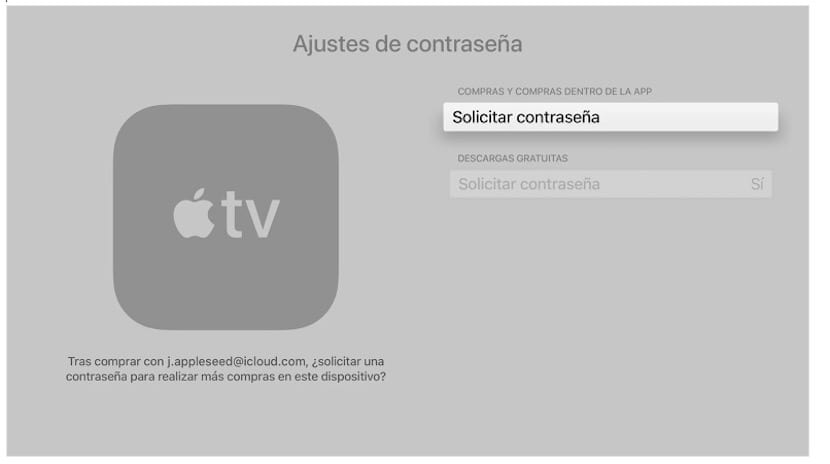
עכשיו מה שעלינו לעשות הוא ללחוץ ישירות על את האפשרות הרצויה לנו משלוש המופיעות:

לאחר סיום שלב זה, מה שנצטרך לעשות הוא לבחור בקש סיסמה בהורדות בחינם כדי להפעיל או לבטל את ההגדרה. אם הגדרנו דרישת סיסמה לעולם, לא תהיה אפשרות להפעיל את ההגדרה.